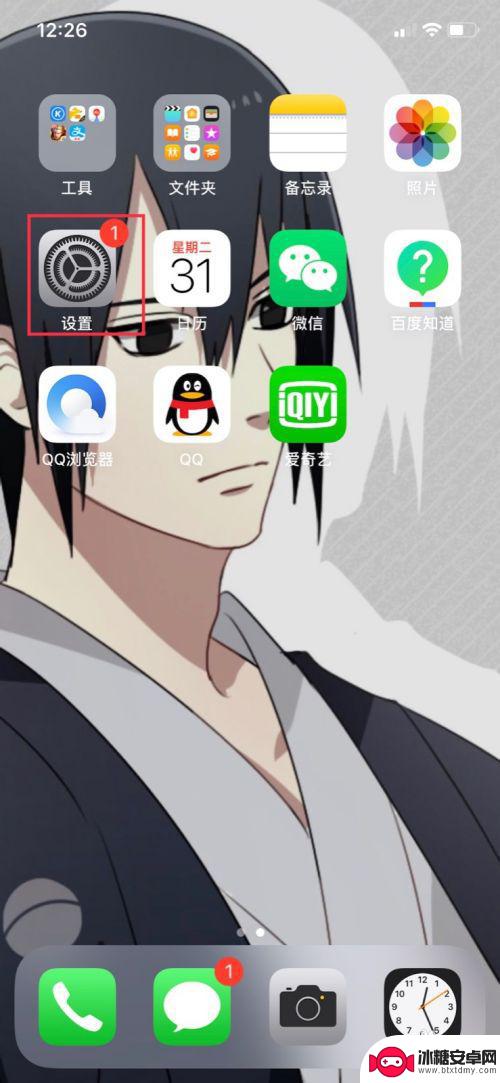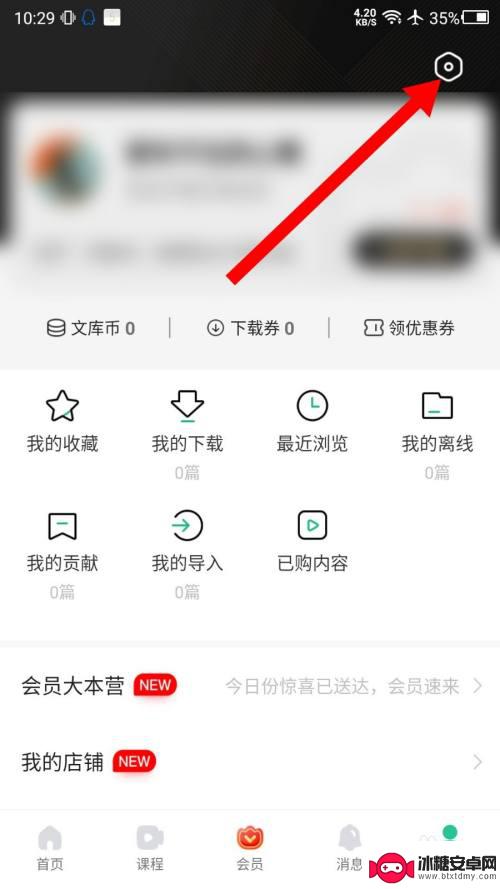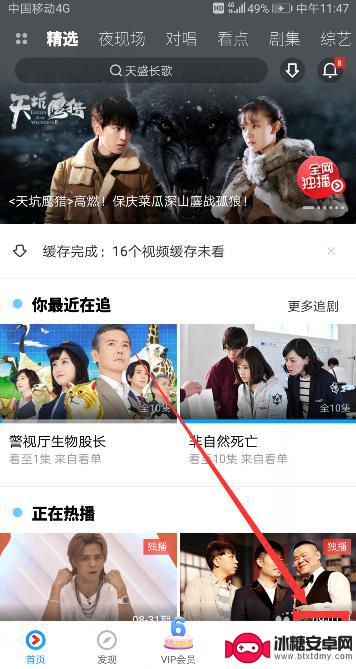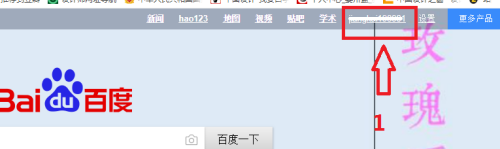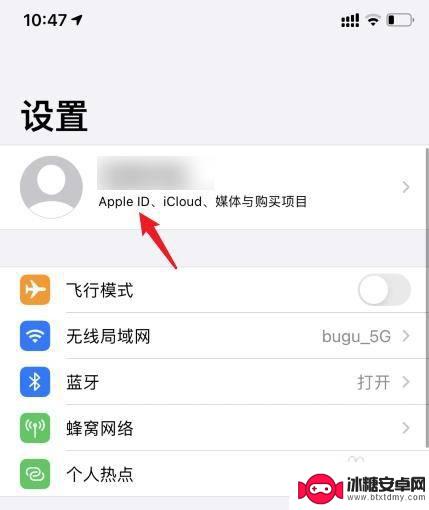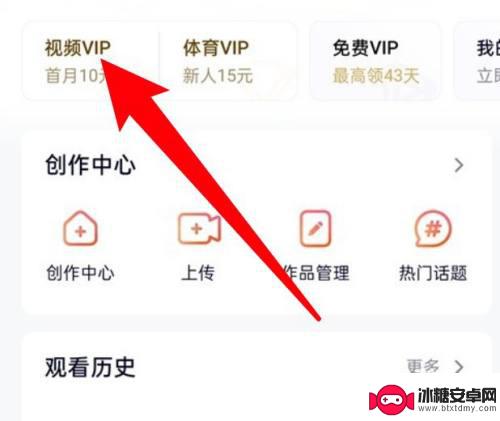苹果手机爱奇艺续费会员怎么取消 苹果手机爱奇艺会员自动续费取消方法
苹果手机用户在使用爱奇艺会员服务时,可能会遇到需要取消自动续费的情况,为了帮助用户更方便地操作,苹果手机爱奇艺会员提供了简单的取消自动续费方法。用户只需在手机设置中找到iTunes Store与App Store,点击Apple ID并选择查看Apple ID,进入订阅选项即可取消自动续费。这样用户就可以轻松地管理自己的会员服务,避免不必要的续费费用。
苹果手机爱奇艺会员自动续费取消方法
具体方法:
1.请打开我们手机设置。
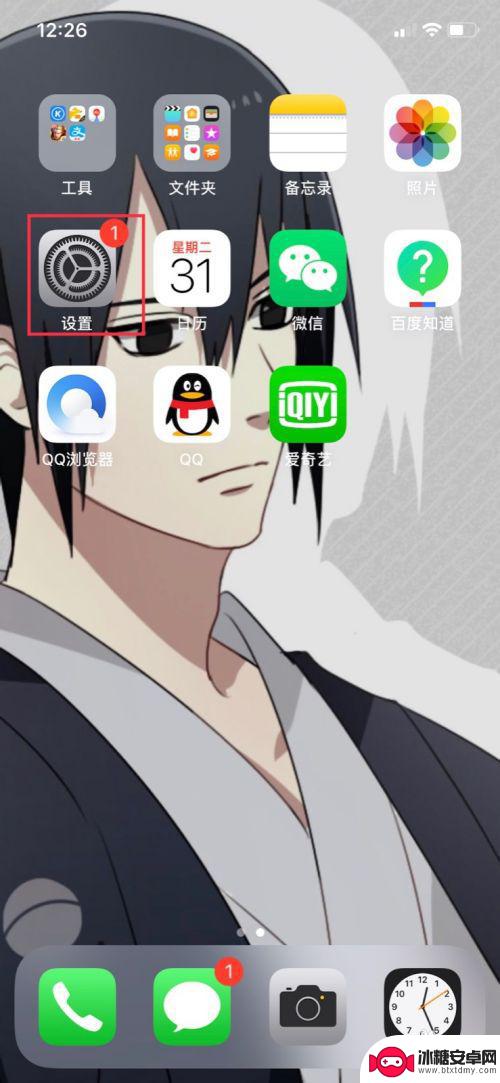
2.打开设置,我们选择iTunesStore与App Store。
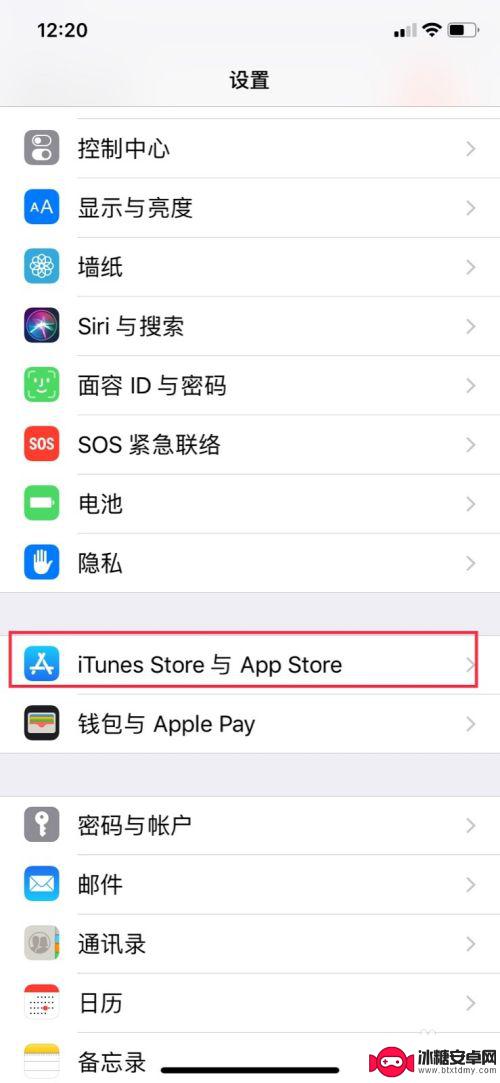
3.在这里我们点一下Apple ID。
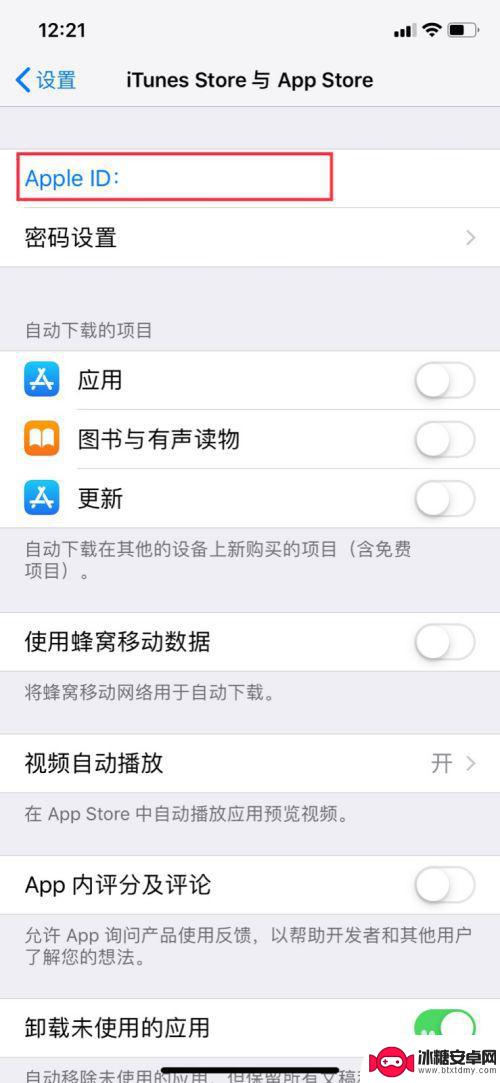
4.接着,我们选择查看Apple ID。
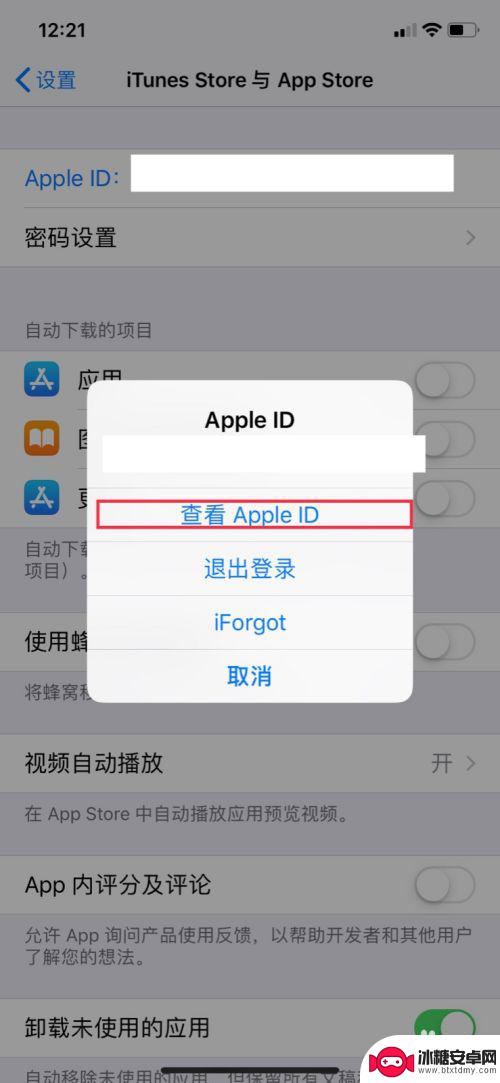
5.在这里。我们选择这里有个订阅。
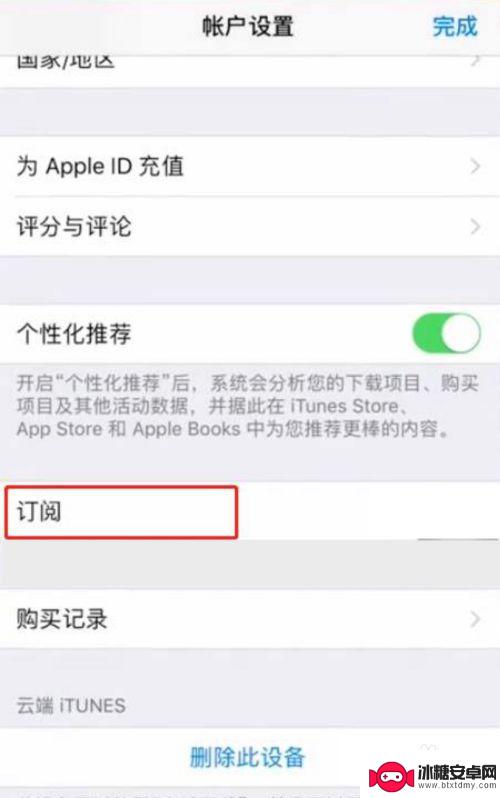
6.打开爱奇艺订阅,这里。我们点击最下面的取消,订阅即可。

以上就是苹果手机爱奇艺续费会员如何取消的全部内容,如果有用户不了解的地方,可以按照小编的方法进行操作,希望这些方法能够帮助到大家。
相关教程
-
苹果手机怎样取消爱奇艺会员自动续费 苹果手机爱奇艺订阅自动续费取消步骤
苹果手机用户在使用爱奇艺会员服务时,可能会遇到自动续费的情况,如果不想继续订阅,可以通过简单的操作来取消自动续费,取消爱奇艺会员自动续费的步骤并不复杂,只需在手机设置中找到相关...
-
手机百度文库会员怎样取消自动续费 如何取消手机百度文库会员自动续费
手机百度文库会员怎样取消自动续费,手机百度文库会员是一项方便用户获取各类文献资料的服务,但有时候我们可能会需要取消自动续费,如何取消手机百度文库会员的自动续费呢?取消手机百度文...
-
优酷vip怎么关闭自动续费 优酷VIP会员怎么取消自动续费
优酷VIP会员是众多影视爱好者们追剧的首选平台,但是许多用户在使用的过程中可能会遇到自动续费的问题,如何关闭优酷VIP的自动续费功能呢?取消自动续费可以避免不必要的扣费,同时也...
-
手机百度文库会员怎么关闭自动续费功能 百度文库自动续费取消方法
手机百度文库会员自动续费功能对于一些用户来说可能是一个不想要的额外负担,因此关闭这一功能成为了许多人的需求,如果你也想要取消手机百度文库会员的自动续费功能,可以通过简单的操作来...
-
苹果手机腾讯会员怎么关闭自动续费功能 如何取消苹果腾讯视频的自动续费
苹果手机用户在使用腾讯视频会员服务时,可能会遇到自动续费的问题,想要取消自动续费功能却不知道如何操作,针对这一情况,用户可以通过简单的操作来关闭自动续费功能,避免不必要的费用支...
-
华为手机怎么取消腾讯视频会员自动续费 如何取消腾讯视频自动续费
华为手机怎么取消腾讯视频会员自动续费,在如今移动互联网时代,腾讯视频作为中国最大的在线视频平台之一,为用户提供了丰富多样的影视资源,许多人在享受高清精彩内容的同时,也遇到了一个...
-
苹果手机如何位置设定 如何在苹果手机上设置定位功能
苹果手机是一款功能强大的智能手机,其中的定位功能更是为我们的生活带来了极大的便利,在苹果手机上设置定位功能非常简单,只需要进入设置,点击隐私选项,然后找到定位服务,打开即可。通...
-
怎么设置手机电信参数设置 中国电信4g手机apn配置
在现代社会中手机已经成为人们生活中不可或缺的重要工具,为了能够更好地使用手机上网和通讯,设置正确的电信参数是非常关键的。特别是对于中国电信4G手机用户来说,正确配置APN参数是...
-
苹果手机延时摄像怎么关闭 苹果相机取消延时拍摄原因
苹果手机的延时摄像功能在拍摄照片时可能会造成一定的困扰,许多用户不知道如何正确关闭延时摄像或取消延时拍摄,苹果相机取消延时拍摄的原因可能是因为用户误操作或者设置问题。在使用苹果...
-
苹果手机如何变回浅色系 苹果设备深色主题怎么设置
苹果手机的深色主题一直备受用户喜爱,但有时候我们也想尝试一下浅色系的风格,苹果设备的深色主题设置简单方便,只需要进入设置,选择外观与亮度,然后切换到浅色模式即可。这样不仅能让手...